Schlagwort: security
Es gibt sicherlich einige, die die Google Suche lieber verschlüsselt nutzen. Zwar gibt es noch keine Option wie bei Google Mail, aber man kann die verschlüsselte Suche in die Toolbar seines Browsers hinzufügen. Hier zeigen wir Euch, wie einfach das geht.
Firefox
Für den Firefox gibt es bereits ein Plugin, dass man aus Addons for Firefox installieren kann. Nach der Installation kann man Google SSL dann über die Liste auswählen.
Internet Explorer
Für den Internet Explorer bietet Microsoft diesen Generator an. Einfach bei URL "https://www.google.com/search?q=TEST" (ohne Anführungszeichen) und Google SSL als Namen. Nach dem Klick auf Suchanbieter erstellen installiert sich Google SSL. Im Dialog kann man es auch gleich als Standard festlegen.
Google Chrome
Um Google SSL bei Google Chrome hinzuzufügen, klickt mit der rechten Maustaste in die Omnibox und wählt Suchmaschinen bearbeiten. Im Dialog wählt dann Hinzufügen. Name und Keyword ausfüllen und bei URL: https://www.google.com/search?q=%s eintragen.
Im Hauptdialog dann die neue Suchmaschine auswählen und "Als Standard festlegen" anklicken.
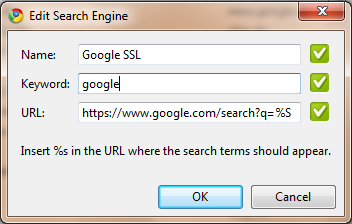
Google SSL steht derzeit nur auf Englisch US zur Verfügung. Solltet Ihr lieber Google.de nutzen, dann müsst ihr noch einige Zeit warten.

Google Mail hat eine neue Funktion eingebaut, die warnt und informiert, wenn es Eindringlinge gibt. Das zeigt eine rote Leiste im Kopf von Google Mail an, wenn es Unstimmigkeiten bei den Logins gibt (bsp. der, der sich immer in Deutschland, Hamburg einloggt, wird sich nie in Spanien, Madrid einloggen).
Diese auffällige rote Warn-Leiste zeigt an, wenn sich ein "Fremder" bei Google Mail einloggt. Sollte man zum Beispiel Jahre lang in Russland leben und auf einmal meldet sich unter diesem Account ein Schweizer an, dann merkt das System, dass etwas "auffällig" ist. Diese Leiste lässt sich noch abstellen, soll aber in erster Linie vor unbefugten Zutritt schützen.
Außerdem wurde jetzt das Sicherheitcenter von Google Mail ins Leben gerufen, bei dem man auf einem Blick sehen kann, welche IPs gerade unter Google Mail eingeloggt sind und woher. Man kann desweiteren alle anderen Sitzungen beenden. Somit hat man nach dem Passwortwechsel eine Chance, dass die Angreifer nicht mehr Schaden machen.

Das Sicherheitscenter erreicht man über den "Details"-Link in der Warnung.